윈도우 이모지(윈도우 이모티콘)가 작동하지 않는 경우
- IT/IT
- 2021. 5. 12.
마우스 커서가 입력폼에 위치한 상태에서 윈도우 로고키와 마침표(".") 또는 윈도우 로고키와 세미콜론키(";")를 누르면 윈도우 입력용 이모티콘 패널이 열리게 됩니다. 이를 통해 윈도우 자체에서 재미있는 이모티콘들을 텍스트에 삽입할 수 있습니다.
그런데 오류 또는 잘못된 윈도우 설정으로 인해 단축키를 입력했음에도 불구하고 윈도우 이모지 패널이 작동하지 않는 경우가 있습니다. 이러한 경우에는 아래에서 제시하는 3가지 내용들을 체크해 보시기 바랍니다.
1. 윈도우 업데이트
윈도우상에 일어나는 모든 문제들에 대한 가장 기본적인 대처 방법은 충분하고 최신인 윈도우 업데이트의 유지입니다. 윈도우 버전이 최신의 업데이트 상태가 맞는지 확인해 보시기 바랍니다.
윈도우 업데이트에 부담을 느끼시거나 시스템 특성상 업데이트가 불가능한 경우에는 이 단계를 생략하고 다음 단계들을 살펴 보시기 바랍니다.
2. Fn Key + Win Log Key 반복
요즘 출시되는 대부분의 키보드들은 좀더 능률적인 작업을 위해 과거에 오른쪽에 있던 컨트롤 키를 기능키인 Fn 키로 대체하는 경우가 많습니다. 기능키를 사용하면 화면 밝기를 조절한다든가 와이파치 또는 블루투스를 끄거나 키는 등의 특정한 작업 또는 옵션을 키거나 끌 수 있어서 좀더 효율적인 작업이 가능할 수 있습니다.
다만, 키보드의 특성상 실수로 인해 Fn 키와 다른 키의 조합이 눌리는 일이 발생할 수도 있는 데, 사용자 자신이 이 키가 눌렸다는 사실을 인지하지 못했을 경우 불상사가 일어나게 됩니다. 혹시, 이와 같이 기능키와 윈도우 로고키가 눌려 있지는 것은 아닌지 확인해 보시기 바랍니다.

기능키와 윈도우 로고키가 함께 눌리면 로고키와 조합되는 모든 단축키는 그 기능이 정지됩니다. 다시 한번 눌르면 다시 작동하게 됩니다. 만일 이와같이 기능키와 로고키가 눌려 로고키와 조합되는 단축키들이 모두 꺼진 상태라면 키보드 좌측 숫자 키패드 상단의 자물쇠 모양에 불이 들어와 있을 확률이 높습니다.
윈도우 업데이트가 최신 버전이고 기능키도 눌린 사실이 없다면 마지막으로 윈도우 보존설치를 진행해 볼 수 있습니다. 기존의 사용자 환경은 모두 보존되는 해결 방법이므로 큰 부담은 없습니다.
3. 윈도우10 설치 페이지에서의 윈도우 업데이트
아래의 마이크로소프트 페이지로 이동합니다.
www.microsoft.com/ko-kr/software-download/windows10
그다음 지금 업데이트와 지금 도구 다운로드 두 개의 버튼 중 아래쪽에 있는 지금 도구 다운로드를 눌러 도구를 다운로드합니다.

다운로드한 도구 파일을 실행한 다음 설치 및 사용에 동의 버튼을 눌러 줍니다. 이후 몇 가지 항목을 준비하는 중이라는 창이 뜨고 난 다음 지금 이 PC 업그레이드를 선택하고 진행합니다.
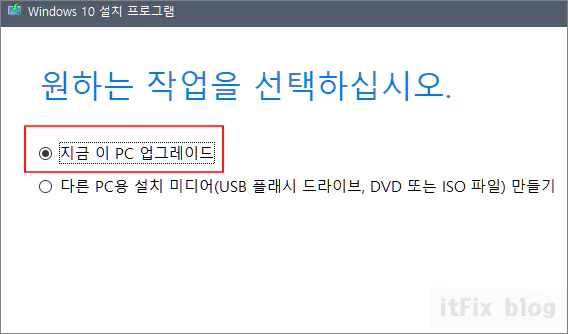
다운로드 과정이 끝나고 수락 버튼을 눌러 줍니다.
마지막으로 다운로드가 모두 끝났으며 기존 파일들을 유지할지 물어보는 창에서 유지를 선택한 다음 설치를 진행합니다. 약간의 시간이 소요되긴 하지만 기존의 저장되어 있던 모든 파일과 프로그램들은 모두 유지가 되므로 계속 진행합니다. 이후 이모지 오류 문제가 해결되었는지 살펴봅니다.
'IT > IT' 카테고리의 다른 글
| 아이콘 왼쪽 하단 파란 바탕에 흰색 화살표 아이콘 두개 또는 녹색 바탕에 흰색 체크 표시의 의미와 해결 방법 (0) | 2021.05.16 |
|---|---|
| 아이폰의 동영상 가져와 쉽게 PC에서 편집해 유튜브에 올리기 (0) | 2021.05.13 |
| 윈도우 기본앱 사진으로 동영상의 원하는 구간 쉽게 자르기 (0) | 2021.05.10 |
| 키보드 분류 청축, 적축, 갈축, 흑축의 의미 알아 보기 (0) | 2021.05.10 |